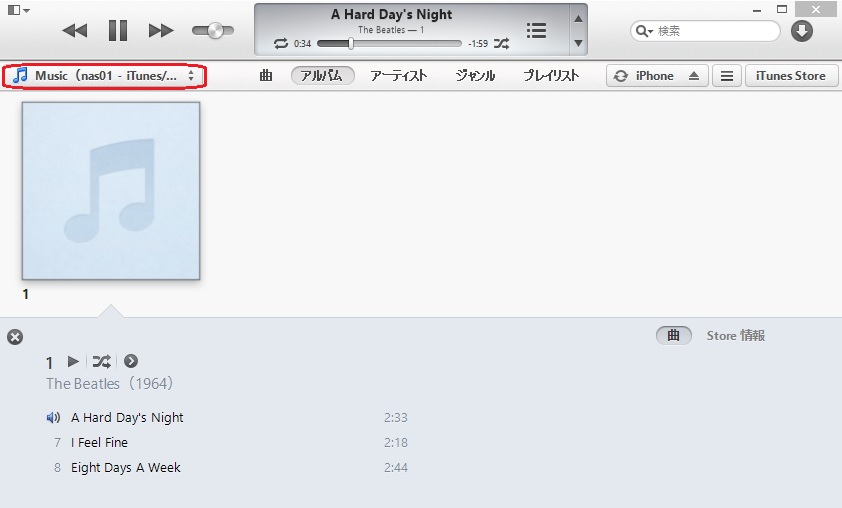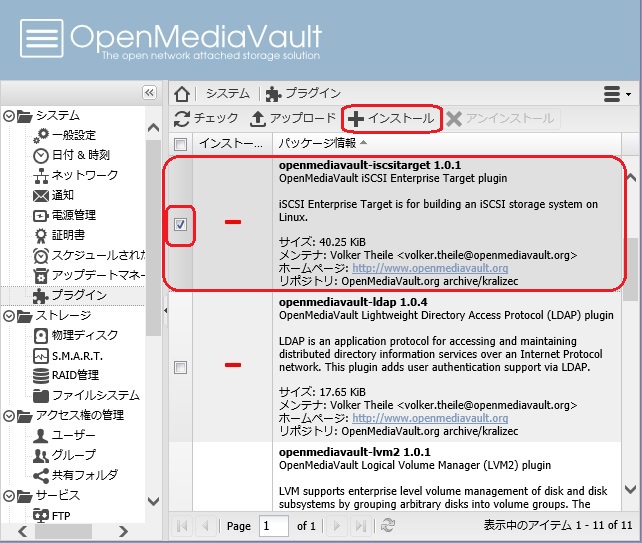
iSCSIターゲット(サーバ))はネットワークを利用してSCSIディスクのコマンドをやり取りする実装です。 この機能を持ったターゲットに対してiSCSIイニシエータ(クライアント)機能を持ったPCやサーバマシンは、遠隔にあるターゲットをあたかも自分の内蔵ディスクとして扱うことが可能になります。
また、iSCSIはイニシエータ単位でユニット番号が割り当てられるので、1つのターゲットに対して複数の接続機器からが同時にデータの読み書きが可能になります。
iSCSIを組み込むにはメニューから[システム]-[プラグイン]を選択し、表示された画面から"iscsitarget"にチェックし[インストール]をクリックします。
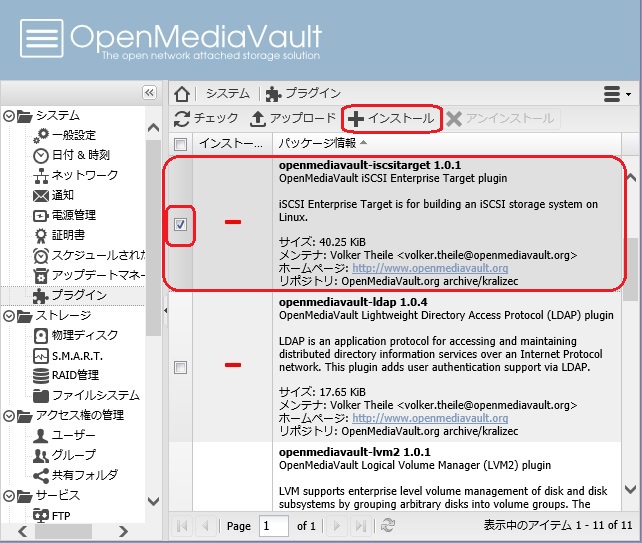
暫くすると、インストールが完了します。
プラグインができたら、iSCSIとして利用するディスク領域をターゲットとして指定します。メニューから[サービス]-[iSCSIターゲット]を選択して、[ターゲット]タブからを[+追加]をクリックします。 最初に[一般]タブでiqn識別子を定義します。 通常iSCSI識別子はRFC 3721で定義されており、”iqn.”で始まる以下の形式ですhが
iqn.日付.DNS名の逆さ指定:アレイ識別.アレイにおけるユニーク番号
ここでの指定は「アレイ識別.アレイにおけるユニーク番号」の部分だけです。
またこの識別しはユニークであれば何でも構わないので、厳密にこの形式にとらわれる必要はありません。
識別子を指定したら次に接続用アカウントをしていするために[認証]タブをクリックします。
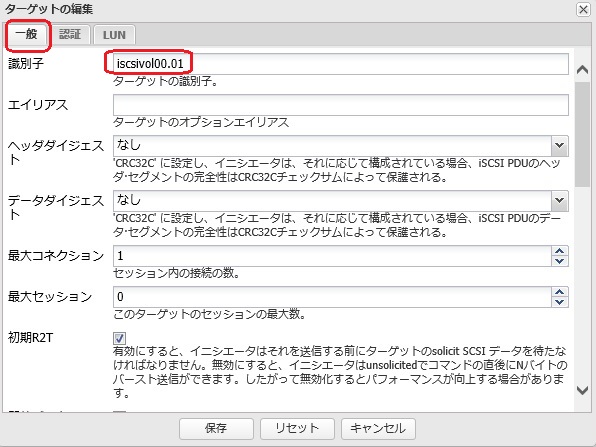
認証画面で[+追加]をクリックして、iSCSIに接続の際に使うユーザ名とパスワードを指定します。転送モードは取りあえず、Incommingで構いません。

続いて[LUN]タブを選び[+追加]を選択します。LUNの追加画面で、iSCSIとして利用させるディスクデバイスを指定し[保存]をクリックします。
このとき転送モードは現在のところブロックIOしか選べないようです。
また、ディスクデバイスはRAID化されていない状態である必要があるようです。
もし、OpenMediaVaultのマシンにUPSなどでバックアップ電源が確保できるなら、R/Wモードをライトバックにすることで、書き込み速度が速くなると思いますが、電源バックされていない場合には停電などでデータ紛失の恐れがあることに注意してください。
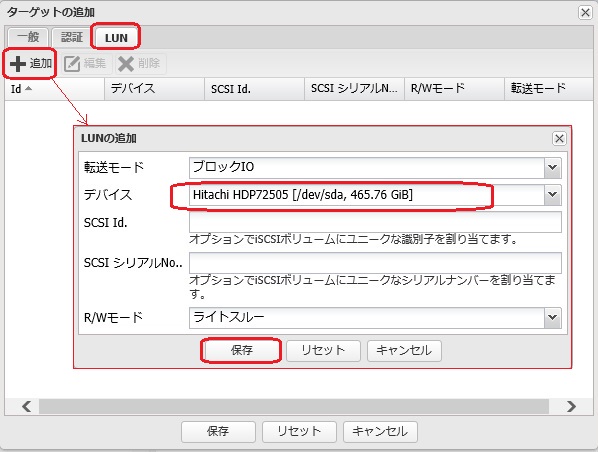
以上でターゲットディスクの設定は完了なので、[保存]をクリックします。
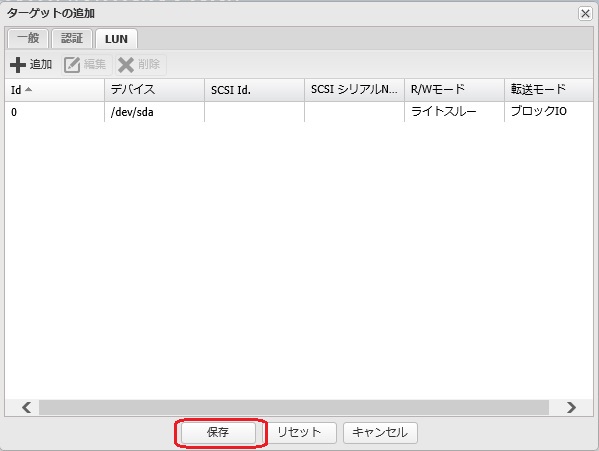
iSCSIとして機能させるにはプラグインをインストール後にメニューから[サービス]-[iSCSIターゲット]を選択し、[有効]にチェックしてからディスカバリ(探索)の[+追加]をクリックします。
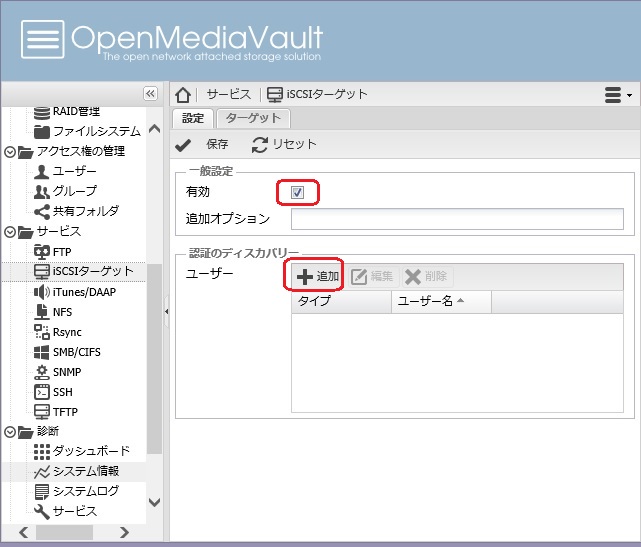
ディスカバリ(探索)の追加画面で、転送モード(通常はIncoming)と検索に使うユーザ名とパスワードを指定します。
ディスカバリに使うユーザ名と、iSCSIターゲット接続に使う名前を別々にすることは可能ですが、混乱の元になるので、できるだけ一緒にする事をお勧めします。
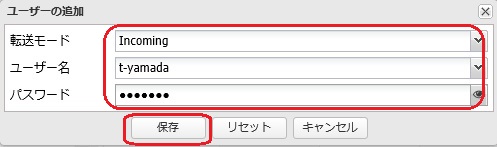
続いて、iSCSIとして利用するディスク領域をターゲットとして指定します。
設定後、最初の画面に戻るので「保存]をクリックしてから[適用]をクリックすることで設定内容が反映されます。
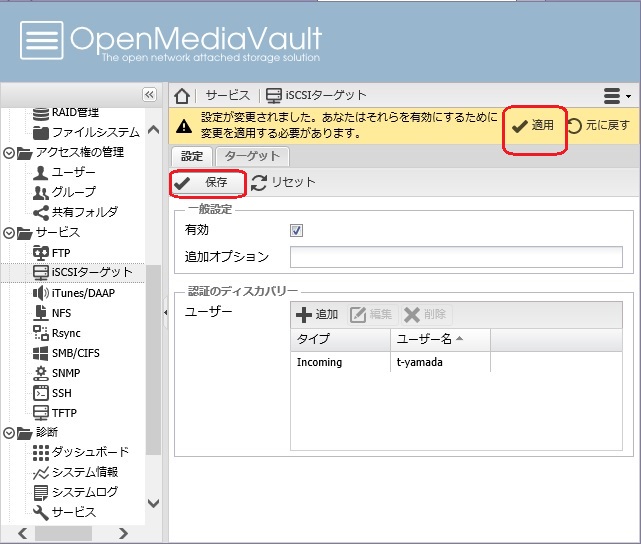
(接続例)
iTunesがインストールされている環境で、同じネットワークセグメントにDAAPサーバを構築したなら、iTunesを起動してみてください。NASの共有フォルダに音楽でデータが存在するなら
iTunes の左上のライブラリセレクタに構築したDAAPサーバが見えている筈です。それをクリックして音楽データを再生してみてください。
勿論、クライアントはiTunesでなくフリーのDAAP対応クライアントでも構いません。